惠普笔记本电脑安装win10系统的教程
- 分类:教程 回答于: 2021年04月09日 09:30:00
我们知道笔记本电脑的品牌有很多,不少朋友使用的是惠普笔记本电脑,不过在使用惠普笔记本电脑的时候总会遇到问题,就是惠普电脑安装win10系统的问题,那么惠普电脑怎么安装win10系统呢?下面我们来看看惠普电脑安装win10系统的教程。
惠普笔记本电脑安装win10系统的教程如下:
1、下载并打开小白三步装机版软件,默认会推荐我们安装 Windows 10,点击立即重装。提醒,重装建议退出安全软件。
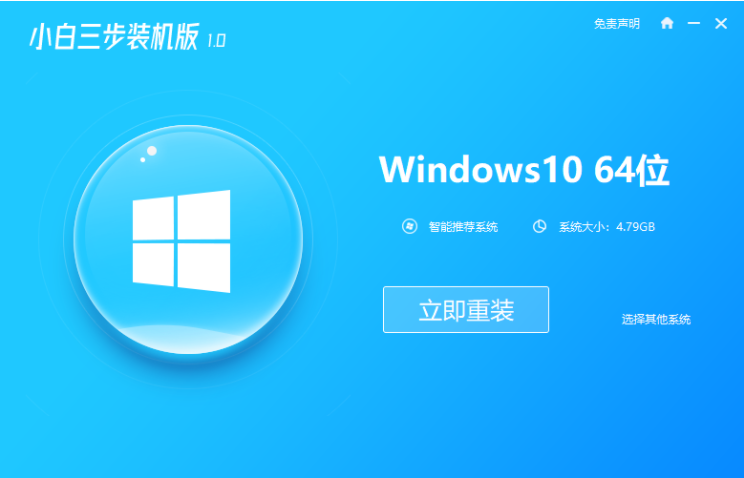
2、接下来软件直接就下载系统,下载完成后会自动帮助我们部署当前下载的系统。
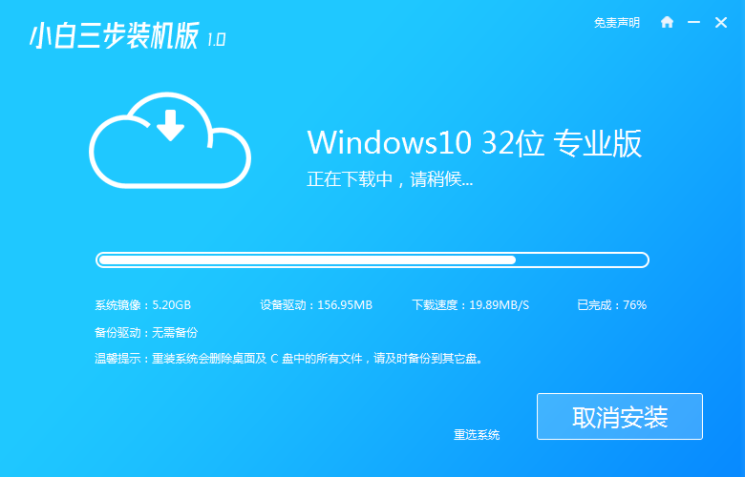
3、部署完成后会提示我们重启电脑,选择立即重启。
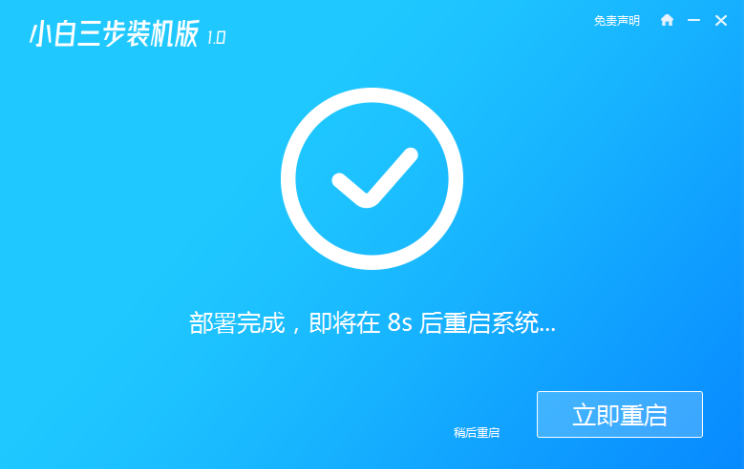
4、重启后选择 XiaoBai PE-MSDN Online Install Mode,然后按回车进入 Windows PE 系统。
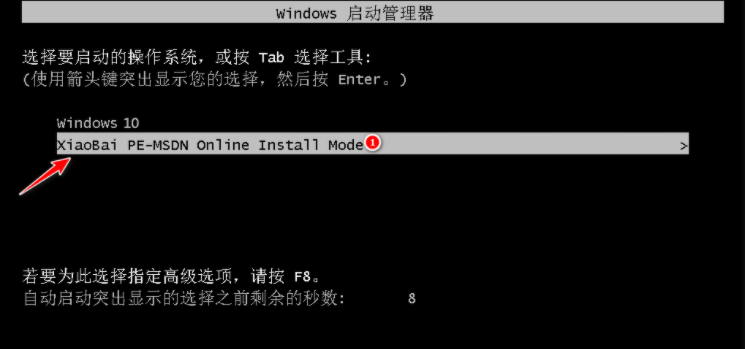
5、在 PE 系统中,软件会自动帮助我们重装,重装完后直接重启电脑。
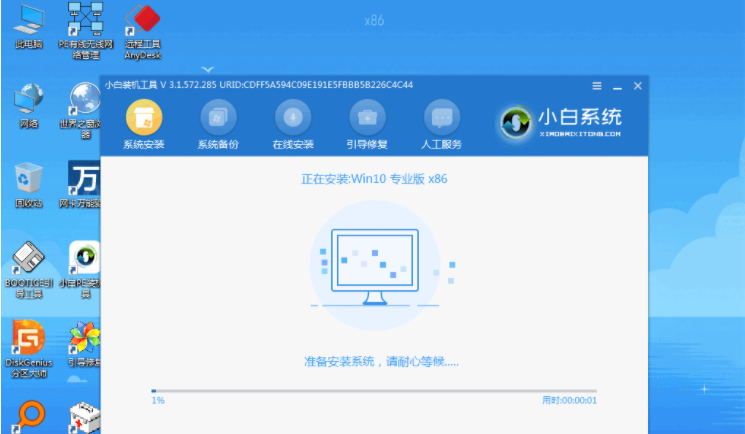
6、选择 Windows 10 系统进入,进入系统之后重装系统就完成了。
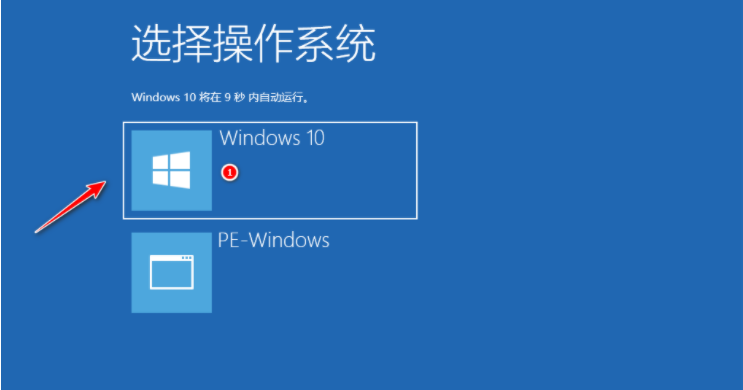
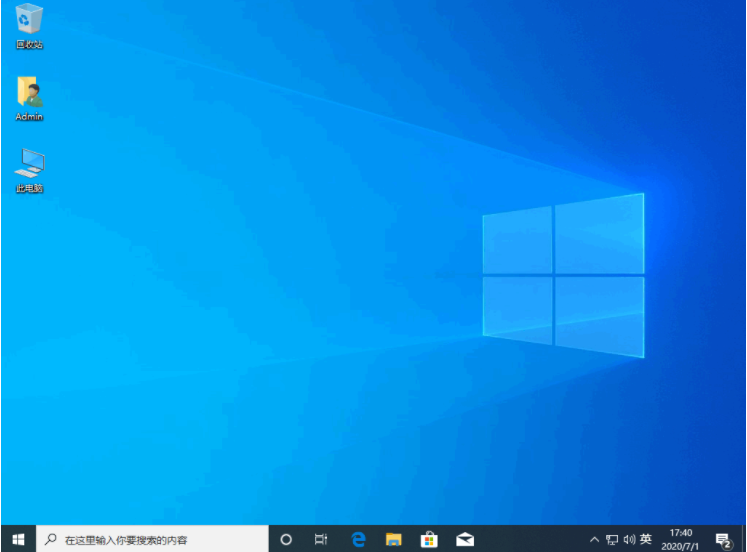
以上就是小编带来的惠普笔记本电脑安装win10系统的教程的全部内容,希望可以提供帮助。
 有用
26
有用
26


 小白系统
小白系统


 1000
1000 1000
1000 1000
1000 1000
1000 1000
1000 1000
1000 1000
1000 1000
1000 1000
1000 1000
1000猜您喜欢
- win11怎么强制关机的步骤教程..2021/07/10
- 电脑便签在哪找2023/05/06
- 联想笔记本电脑重装系统win7教程..2021/04/14
- 小白一键装机系统怎么安装xp..2022/06/15
- 联想电脑售后重装系统怎么操作..2022/11/15
- windows清理助手怎么用2022/06/28
相关推荐
- 装机吧u盘装系统教程2016/11/12
- 电脑怎么重装系统比较简单..2021/09/03
- 小编为网友们讲解一键重装系统重启黑..2016/10/28
- 360重装系统在哪里2022/10/16
- 重装系统后怎么扫描原有文件恢复..2023/04/25
- 华为笔记本如何重装系统2023/02/12

















